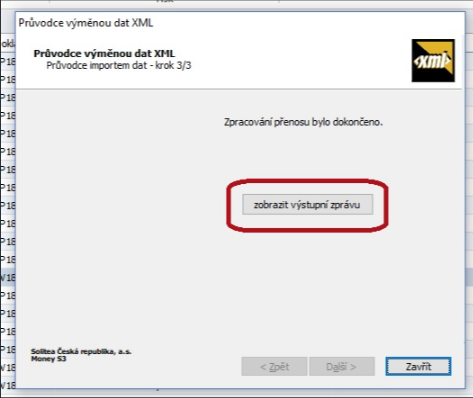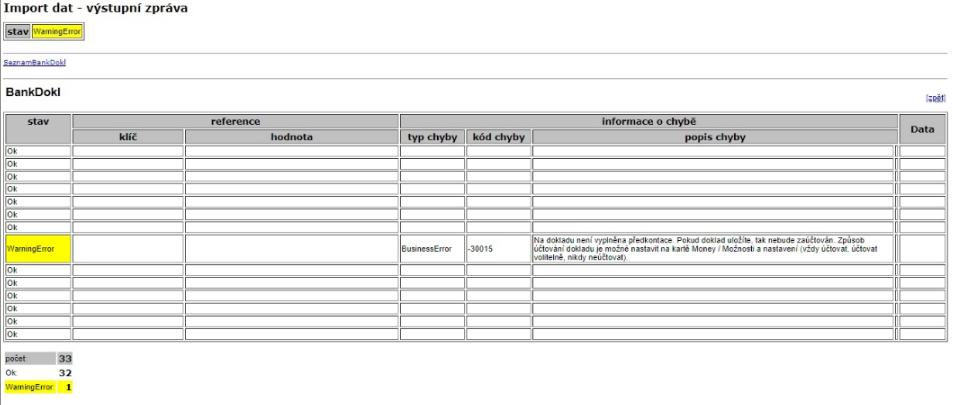Money S3 - nastavení a export z Domsys
V tomto návodu Vás provedeme nastavením Domsysu pro export dat do účetního programu a zároveň Vás provedeme importem dat do účetního programu.
Jak funguje export dat do účetnictví?
Pro potřeby účetnictví je v Domsysu funkce Export, pomocí které můžete doklady, předpisy , transakce na pokladně a bance si stáhnout do souboru, který následně do svého účetního programu naimportujete. Tímto importem budou v účetním programu automaticky vytvořeny účetní doklady a to přesně tam, kde je program eviduje (doklady = Přijaté či Vydané faktury, transakce z bank a pokladen = Banka a Pokladna, předpisy = Interní doklady či Faktury vydané pro předpis jako faktura).
Export dat do účetnictví má za cíl ušetřit část práce se zadáváním dokladů do účetního programu a částečně ušetřit čas se zaúčtováním.
V Domsysu je potřeba založit a přiřadit předkontace, které jsou používány pro účtování v účetním programu a budou potřebné pro následné zaúčtování dat v účetním programu. Pro účetní program je důležitou informací Zkratka předkontace, která musí být v Domsysu správně zadána a souhlasit s účetním programem. Při importování souborů do účetnictví účetní program automaticky rozpozná podle zkratky předkontace jaké zaúčtování má pro doklad či položky dokladu použít. Tímto je docíleno automatického zaúčtování.
V této tabulce je pro Vaší představu shrnuto základní nastavení. Pod tabulkou jsou popsány jednotlivá nastavení podrobněji.
Kde je účetní agenda | Vytvoření předkontací | Použití účtovacích vzorů | Nastavení účtování předpisů | Nastavení účtování položek příjmů a výdajů do složky z dokladů a transakcí | Nastavení účtování příjmů a výdajů z transakcí na účtech a pokladnách | Nastavení dokladů (hlaviček) | Nastavení bankovních účtů a pokladen |
NEMOVITOST JE SAMOSTATNOU ÚČETNÍ AGENDOU | v modulu Nemovitost | NE | v modulu Nemovitost-Složky předpisu pomocí předkontací | v modulu Nemovitost-Složky předpisu/Evidenční složky pomocí předkontací | v modulu Nemovitost-Složky předpisu pomocí předkontací | v modulu Nemovitost | v modulu Nemovitost |
ÚČETNÍ AGENDOU JE ZÁKAZNÍK (CRM), ke kterému jsou nemovitosti přiřazeny | v modulu CRM | ANO | v modulu Nemovitost-Složky předpisu pomocí účtovacích vzorů | v modulu Nemovitost-Složky předpisu/Evidenční složky pomocí účtovacích vzorů | v modulu Nemovitost-Složky předpisu pomocí účtovacích vzorů | v modulu CRM | v modulu CRM |
Další články, které by se mohly hodit:
Předpis jako faktura vydaná - potřebujete předpisy vystavovat jako faktury a exportovat do účetnictví do knihy faktur vydaných? Článek Vás provede potřebným nastavením pro Domsys.
Číselné řady - článek Vás provede nastavením číselných řad, kterými mohou být číslovány doklady či předpisy jako faktura přímo v Domsys. Toto číslování je automaticky převzato do účetnictví.
Postup nastavení a export:
1. výběr účetnictví v Domsysu
2. příprava předkontací v účetnictví
3. export předkontací z účetnictví
4. import předkontací do Domsys
5. nastavení bankovních účtů a pokladen - identifikace účtů/pokladen, číselné řady pro platby, zaúčtování úhrad od vlastníků/nájemců, ostatní platby pro něž není nastaveno konkrétní zaúčtování
6. nastavení dokladů (nastavení, bez kterého se doklady nenaimportují) - předkontace pro hlavičky dokladů a číselné řady (zde nastavenou číselnou řadou se po importu očíslují doklady, které v Domsys evidujete, ale nečíslujete v číselné řadě)
(myslíme tím pro doklady evidované ve Finance-Doklady a předpisy jako faktury, které jsou importované do faktur vydaných)
7. nastavení složek předpisu a evidenčních složek - pro účtování položek předpisů/předpisů jako faktur, dokladů přijatých/vydaných, plateb vložených do složek
8. stažení souboru pro import do účetnictví
9. vložení souborů xml do účetnictví
ZDE NAJDETE PODROBNÉ POSTUPY:
V modulu SPRÁVCE vyberte nemovitost (záložka Nemovitost) -> zvolte Upravit. V záložce Účetnictví (1) vyberte Druh účetnictví (2), který chcete použít, v našem případě Money S3->Uložit
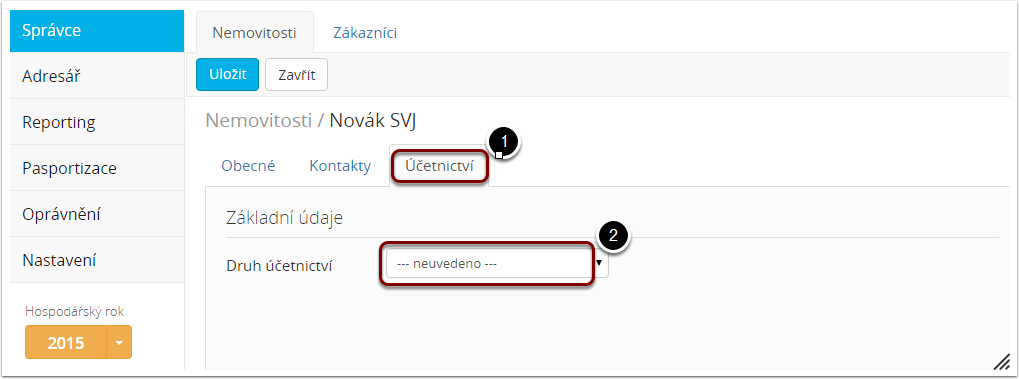

Číselník předkontací používaný ve zvoleném subjektu je třeba založit. Pro rychlejší založení doporučujeme použít Export dat z Money S3.
V Money S3 zvolíte Účetnictví->Předkontace (1).
Pořadí zobrazených sloupců nastavíte tak, aby bylo shodné s vyobrazeným záhlavím (2). To provedete kliknutím pravým tlačítkem na záhlaví a vyberete sloupce k zobrazení včetně nastavení pořadí.
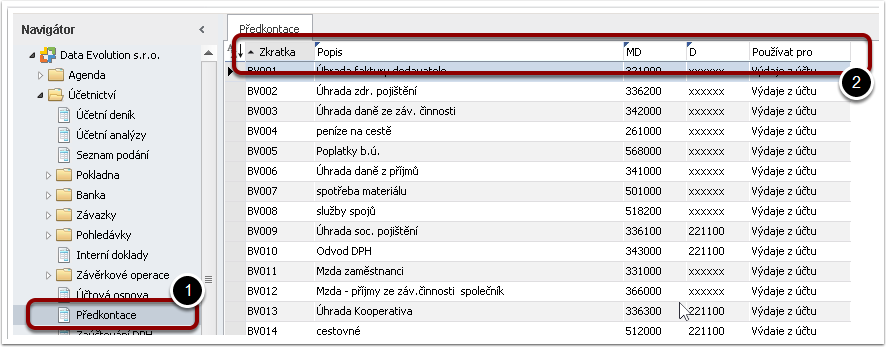

Klikněte pravým tlačítkem v tabulce Předkontací a vyberte Export do Excelu.
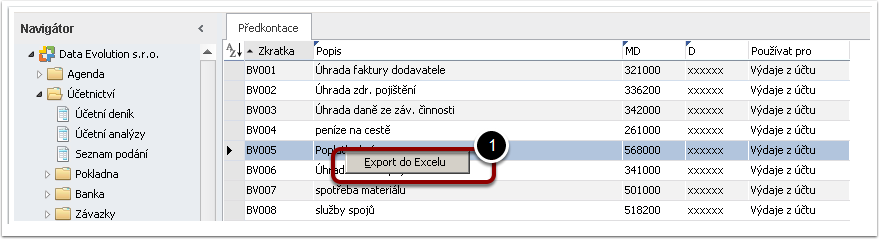

modul NEMOVITOST/CRM
Ve spravované nemovitosti či zákazníkovi zvolte Účetnictví ->Předkontace. Nyní předkontaci vytvořte manuálně pomocí Nová předkontace nebo vyberte Import předkontací - ze souboru, abyste mohli naimportovat dříve exportované předkontace z Money S3. Kliknutím na oblast "Soubor nepřiložen" vyberte soubor s předkontacemi, pravděpodobně pojmenovaný jako "Seznam předkontací.xls", pokud jste jej nepojmenovali při exportu jinak. Po správném načtení oblast zezelená a můžete dokončit import kliknutím na Uložit.
Důležité je mít stejnou zkratku předkontace v účetnictví i v Domsys, protože tím se určuje zaúčtování MD/D po importu do účetnictví.
(Uvedené příklady předkontací jsou námi vymyšlené, Vaše kódy předkontací se mohou lišit!)
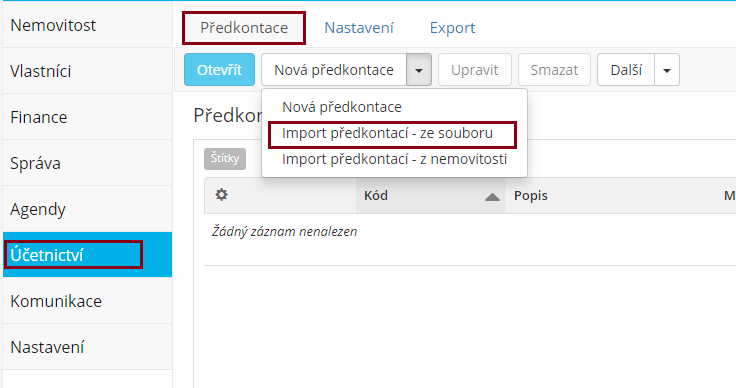
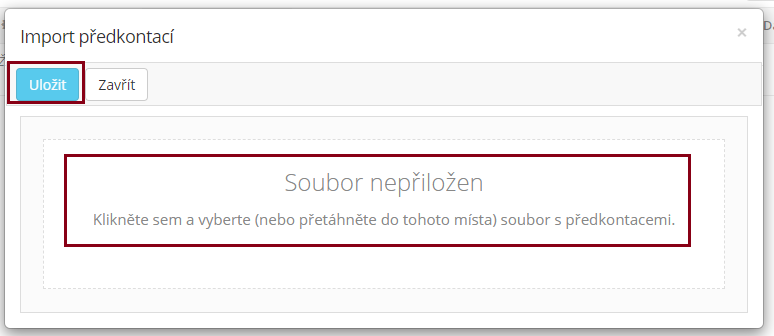
(pro export transakcí evidovaných ve Finance->Banka/Pokladna do účetního programu)
modul NEMOVITOST/CRM
Je-li účetní agendou samostatná nemovitost, pak nastavte v modulu Nemovitost.
Je-li účetní agendou zákazník, pak nastavte v modulu CRM.
Zvolte Nastavení (1) -> Účty (2) -> nad vybraným účtem dáte přes pravé tlačítko myši Upravit a v otevřené úpravě účtu dáte Money S3 (3). Zde je potřeba doplnit Výchozí předkontace a Nastavení účtu v Money S3. Předkontace vybereme přes nabídku (4) ze seznamu předkontací.(Pro vysvětlení jednotlivých kolonek využijte v Domsysu nápovědu F1)
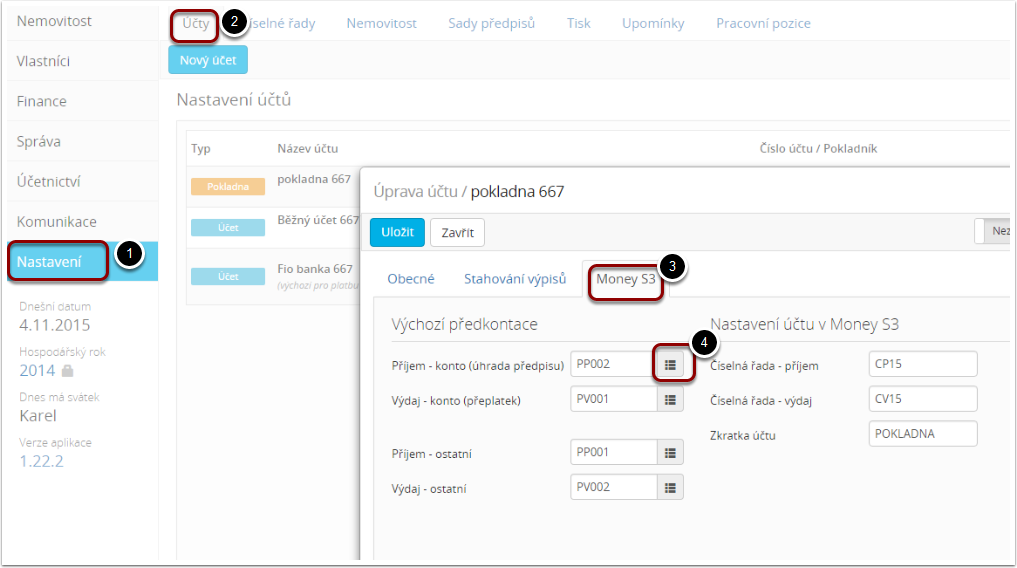
Nastavení -> Účty
- Příjem konto (úhrada od vlastníka): zadejte předkontaci, kterou budou označeny takové transakce, které znamenají příjem na konto vlastníka (např. platbu předpisu). Např. BP001 (úhrada předpisu 221/311)
- Výdaj konto (úhrada vlastníkovi): zadejte předkontaci, kterou budou označeny takové transakce, které jsou výdajem z vlastníkova konta např. vrácení přeplatku. Např. BV022 (311/221)
- Příjem ostatní: Nastane-li příjem na účet, který není typu Konto, bude tato transakce označena touto předkontací, např. vyjadřující neznámou platbu (zaúčtování 221/395). Níže se podívejte jak můžete nastavit účtování plateb na složku a na doklad *.
- Výdaj ostatní: Nastane-li výdaj z účtu, který není typu Konto, bude tato transakce označena touto předkontací, např. vyjadřující neznámou platbu (zaúčtování 395/221). Níže se podívejte jak můžete nastavit účtování plateb na složku a na doklad *.
- Číselná řada příjem: Do jaké číselné řady budou v účetním programu importovány příchozí transakce na daném účtu.
- Číselná řada výdaj: Do jaké číselné řady budou v účetním programu importovány odchozí transakce na daném účtu.
- Zkratka účtu: účetní program má účty v agendě označeny např. zkratkou. Zde uveďte označení účtu, který pro zvolený účet používáte v účetním programu.
a) Transakce přiřazené na složky předpisu jsou výchoze zaúčtované předkontací z výše uvedeného nastavení (Výdaj ostatní/Příjem ostatní).
b) V úpravě složky předpisu lze nastavit konkrétnější předkontaci, kterou se zaúčtují všechny transakce přiřazené do složky. Obě uvedená nastavení jsou tzv. Výchozí.
c) V konkrétní příjmové/výdajové transakce lze změnit předkontaci z "výchozí" na konkrétní požadovanou (v úpravě příjmových či výdajových transakcích ve Finance->Banka/Pokladna nebo hromadně ve Finance-Náklady složek).
a) chcete v účetním programu mít přijaté faktury v knize faktur také uhrazené a jejich uhrazení zahrnout do salda účtu?
Zaúčtování úhrad přiřazených na doklady provedete po importu do účetního programu, kde v účetním programu použijete v bance hromadné párování úhrad, které po spárování provede automaticky i zaúčtování plateb.
b) stačí Vám v účetním programu znát jen zůstatek účtu (např. 321 či 311) a z čeho se skládá zjistit v Domsys?
Do exportu banky lze také zahrnout, aby platby hradící doklady byly rovnou po importu do účetnictví zaúčtovány (např. 221/311, 321/221). Předkontaci pro zúčtování platby, která hradí doklad nastavíte v číselné řadě dokladu a to v Nastavení-Číselné řady, kde v úpravě číselné řady zadáte předkontace do záložky s názvem účetního programu. Modulu Správce-Reporting-Finance naleznete výstupy sald, které vysvětlí zůstatek závazků a pohledávek.
Tyto předkontace je důležité vyplnit pro vznik hlavičky dokladu po importu.
modul NEMOVITOST/CRM
Je-li účetní agendou samostatná nemovitost, pak nastavte v modulu Nemovitost.
Je-li účetní agendou zákazník, pak nastavte v modulu CRM.
Zvolte Účetnictví (1) -> Nastavení (2) - > Upravit (3). V otevřeném Nastavení nemovitosti vyplňte požadované údaje (4). Předkontace vyberte přes nabídku (5) vybrat ze seznamu předkontací. Tyto předkontace je důležité vyplnit pro vznik hlavičky dokladu po importu a jeho zaúčtování. Nevyplníte-li jej, bude importovaný doklad nezaúčtovaný.
Do "Hradit na" vyplňte zkratku účtu či pokladny, na tento údaj není vázán žádný úkon v Domsysu ani v Money S3, ale je jen potřeba pro bezroblémový export do evidence faktur v Money S3. Takto upravené nastavení uložíme (6). (Pro vysvětlení jednotlivých kolonek využijte v Domsysu nápovědu F1)
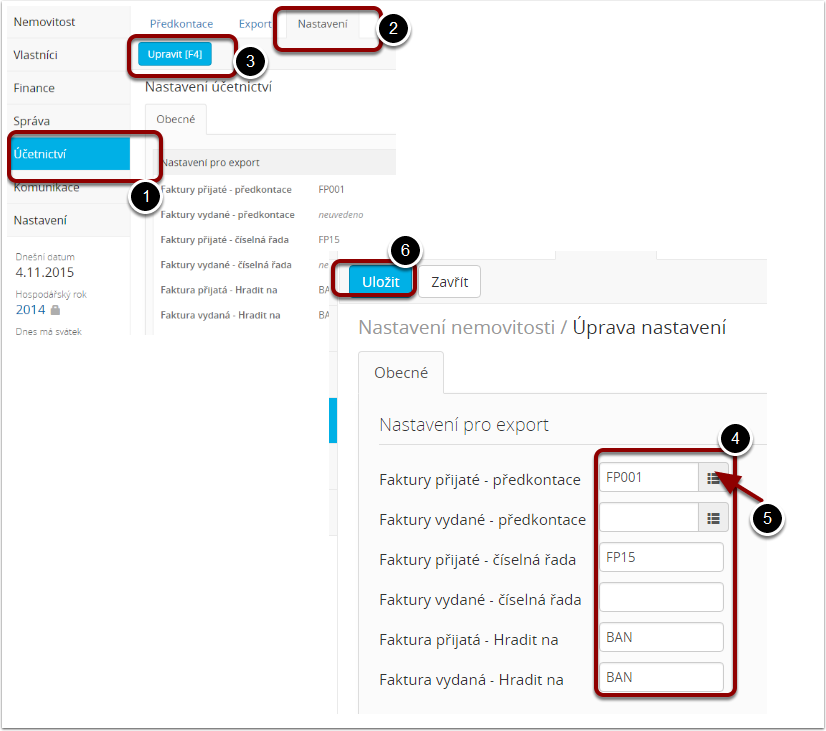
Účetnictví -> Nastavení
- Faktury přijaté - předkontace: Tato předkontace bude použita na všechny faktury přijaté jakožto předkontace obecná celé faktury. Jednotlivé položky však dostanou svou samostatnou předkontaci z nastavení Složek. Např. FP001
- Faktury vydané - předkontace: Toto u většiny SVJ nenastane, protože SVJ nevydává faktury, ale jinak funguje stejně jako u faktur přijatých, jen se použije jako předkontace celého vydaného dokladu (předkontace patří pro faktury vytvářené ve Finance-Doklady, ne pro předpisy). Například FV001.
- Faktury přijaté - číselná řada: Zadejte kód číselné řady z účetního programu (například FPrr). Číslujete-li doklady přímo v Domsysu, budou importované doklady v účetním programu očíslovány totožným číslem jako v Domsys bez ohledu na to jak je v účetním programu nastavena číselná řada.
- Faktury vydané - číselná řada: Zadejte kód číselné řady z účetního programu (například FVrr). Číslujete-li doklady přímo v Domsysu, budou importované doklady v účetním programu očíslovány totožným číslem jako v Domsys bez ohledu na to jak je v účetním programu nastavena číselná řada.
- Faktura přijatá Hradit z: Aby účetní program mohl zaevidovat fakturu, musí vědět, z jakého účtu bude hrazena. Zadejte zkratku účtu vedeného v příslušné agendě v účetním programu. Např.: BAN
- Faktura vydaná Hradit na: Obdobně jako u bodu 5. ,ale pro vydané faktury.
Vyúčtování nedoplatek: na výsledek vyúčtování bude automaticky vytvořen ke každému vlastníkovi/nájemníkovi zvláštní předpis (v sadě předpisu Vyúčtování) v následujícím roce a touto předkontací určíte, jak bude předpis po exportu do účetního programu zaúčtován.
Vyúčtování přeplatek: na výsledek vyúčtování bude automaticky vytvořen ke každému vlastníkovi/nájemníkovi zvláštní předpis (v sadě předpisu Vyúčtování) v následujícím roce a touto předkontací určíte, jak bude předpis po exportu do účetního programu zaúčtován.

co jsou SLOŽKY PŘEDPISU - slouží k předepisování pravidelných plateb vlastníků(v SVJ)/nájemců(při pronájmu) a evidování nákladů, které jsou s vlastníky/nájemci spojeny
co jsou EVIDENČNÍ SLOŽKY - slouží k evidenci nákladů, které jsou například přímé náklady pronajímatele v případě spravování nemovitosti formy pronájem. U SVJ může být využita např. na tzv. peníze na cestě.
Na složkách nastavte předkontace, kterými má být zaúčtována částka vložená z evidovaných dokladů ve Finance->Doklady (většinou náklady z přijatých dokladů či výnosy z vydaných dokladů), úhrady na pokladnách či účtech přiřazené přímo do složky a pravidelné předpisy vlastníkům/nájemcům na konkrétní složku (jen u složek předpisu). Předkontace budou automaticky přiřazeny k exportovaným datům v souboru určenému pro import do účetního programu. Nemusíte tedy během běžné práce v Domsysu myslet na určení předkontace potřebné pro účetnictví.
návod pro: ÚČETNÍ AGENDOU JE SAMOSTATNÁ NEMOVITOST
Nemovitost->Složky předpisu/Evidenční složky
Zde nastavíte pro každou složku výchozí předkontace pro Doklady a Předpisy. Zvolte Nemovitost (1) -> Složky předpisu/Evidenční složky(2) -> Upravit (3). Předkontace bude také možné individuálně měnit přímo v pořízení dokladů či transakcí.
TIP: Máte-li v jiné nemovitosti složku, z které chcete zkopírovat nastavení předkontací do právě nastavované složky, použijte tlačítko Předvyplnit předkontace.
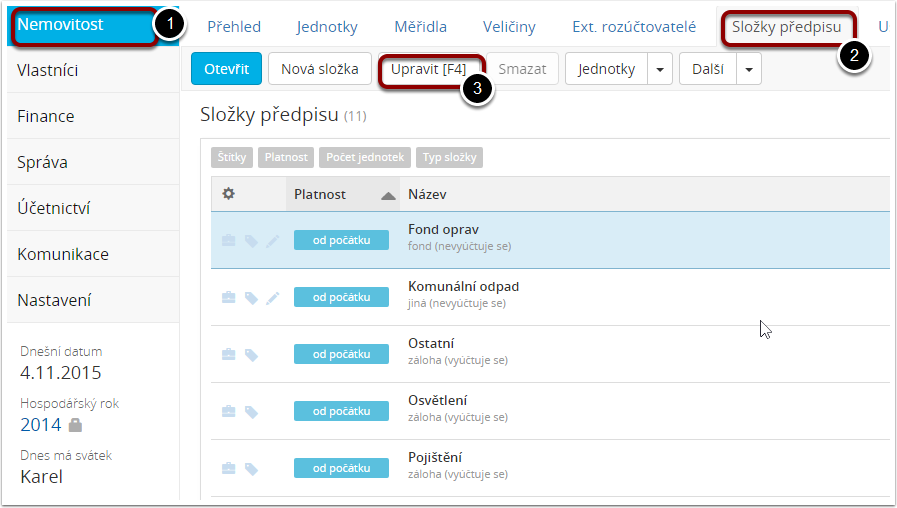
V úpravě složky zvolte záložku Money S3 (1) a vyplňte předkontace - pro vyplnění můžete použít nabídku předkontací (2) nebo předkontace předvyplnit z jiné již nastavené nemovitosti (3). (Pro vysvětlení jednotlivých kolonek využijte v Domsysu nápovědu F1)
Každá složka může mít pro jednu kolonku vyplněnu jednu předkontaci.
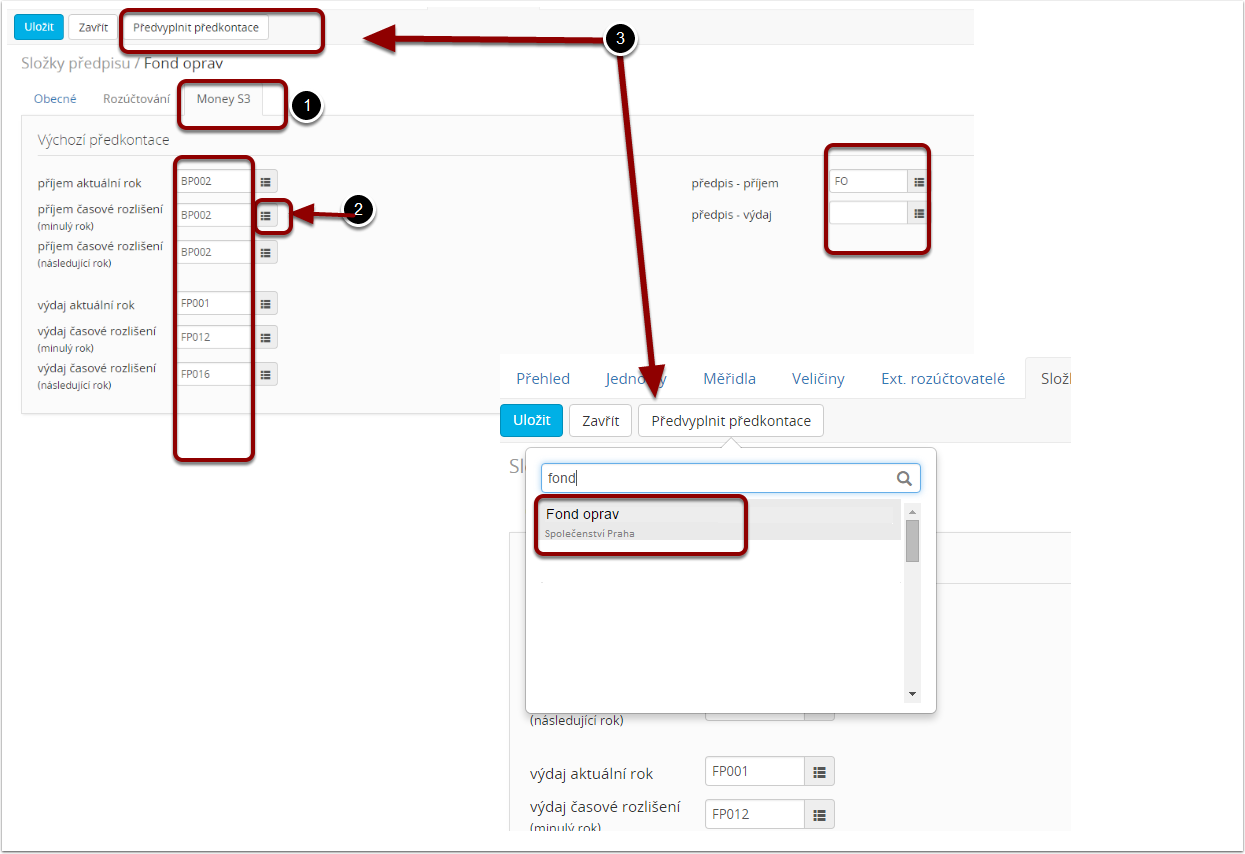
- Příjem aktuální rok: vyberte předkontaci, kterou určíte jak má být zaúčtovaný např. výnos v roce, v kterém doklad vznikl (např. doklad je vystaven v roce 2022 a výnosem patří do roku 2022 =předkontace představující zaúčtování 311/640).
- Příjem časové rozlišení minulý rok: vyberte předkontaci, kterou určíte jak má být zaúčtovaný doklad, když například výnosem patří do roku předcházejícího rok vystavení dokladu (např. doklad je vystaven v roce 2022, ale výnosem patří do roku 2021 = předkontace představující zaúčtování 311/385 příjmy příštích období).
- Příjem časové rozlišení následující rok: vyberte předkontaci, kterou určíte jak má být zaúčtovaný doklad, když například výnosem patří do roku následujícího roku vystavení dokladu (např. doklad je vystaven v roce 2022, ale výnosem patří do roku 2023 = předkontace představující zaúčtování 311/384 výnosy příštích období).
- Výdaj aktuální rok: vyberte předkontaci, kterou určíte jak má být zaúčtován např. náklad v roce, v kterém doklad vznikl (např. doklad je z roku 2022 a náklad patří do roku 2022 =předkontace představující zaúčtování 315/321).
- Výdaj časové rozlišení (minulý rok): vyberte předkontaci, kterou určíte jak má být zaúčtovaný doklad, když například nákladem patří do roku předcházejícího rok vystavení dokladu (např. doklad je z roku 2022, ale náklad patří do roku 2021 = předkontace představující zaúčtování 389/321 dohadné položky).
- Výdaj časové rozlišení (následující rok): vyberte předkontaci, kterou určíte jak má být zaúčtovaný doklad, když například nákladem patří do roku následujícího roku vystavení dokladu (např. doklad je z roku 2022, ale náklad patří do roku 2023 = předkontace představující zaúčtování 311/381 náklady příštích období).
Těmito předkontacemi se zaúčtují příjmové a výdajové platby přiřazené rovnou do složky (evidované ve Finance-Banka či Finance-Pokladna). Například přímé zaúčtování bankovních poplatků, úroků atd.. Pokud zde předkontace nebude nastavena, zaúčtuje se platba předkontací, která je nastavena na účtu v kolonkách Příjem-ostatní/Výdej-ostatní (najdete v úpravě účtu v Nastavení-Účty).
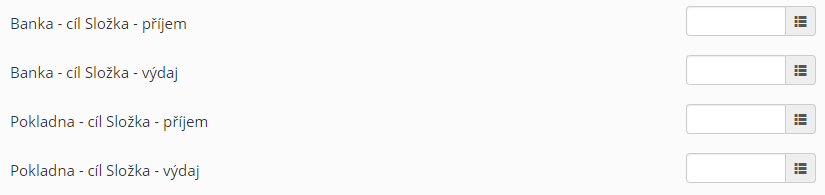
Banka-cíl Složka-příjem / Pokladna-cíl Složka-příjem: vyberte předkontaci, kterou určíte jak má být zaúčtovaný příjem vložený do složky předpisu (např. jedinými příjmy do složky jsou připsané bankovní úroky na účet = předkontace představující zaúčtování 221/644).
Banka-cíl Složka-výdaj / Pokladna-cíl Složka-výdaj: vyberte předkontaci, kterou určíte jak má být zaúčtovaný příjem vložený do složky předpisu (např. jedinými výdaji do složky jsou hrazené mzdy = předkontace představující zaúčtování 221/331).
- Předpis příjem (kladné položky): Zde dáte takovou předkontaci, která bude uvedena u částky vyjadřující výši předpisu. Příjem z pohledu složky - tedy vybírají se peníze od vlastníků/nájemců, tedy peníze vybírané předpisem. Např. předpis zálohy na energii 311/324, předpis vkladu na dlouhodobou zálohu na správu 311/955.
- Předpis výdaj (záporné položky): Pro položky na předpisu, které jsou záporné (-).. Obvykle je v pořádku vyplnit předkontaci stejnou jako pro předpis-příjem.
Vystavujete předpisy jako FAKTURY VYDANÉ? Pak budou na tyto předpisy po importu do účetního programu vystaveny jednotlivé doklady jako faktury vydané s totožným číslem jako v Domsysu. Nezapomeňte pak nastavit také kolonky pro Předpis jako faktura.
Podívejte na článek, který popisuje vytváření předpisu jako fakturu: Předpis jako faktura vydaná
INFO: Nechcete ze složky předpisu nic do účetnictví přenášet? Použijte k tomu nastavení na záložce Rozšířené, kde je Exportovat do účetnictví Ano/Ne.
Určeno pro plátce DPH a zde volíte režim DPH.
Když do kolonky Členění DPH vyplníte potřebné členění dle Money S3, bude mít přednost před výchozím nastavením v Money S3.
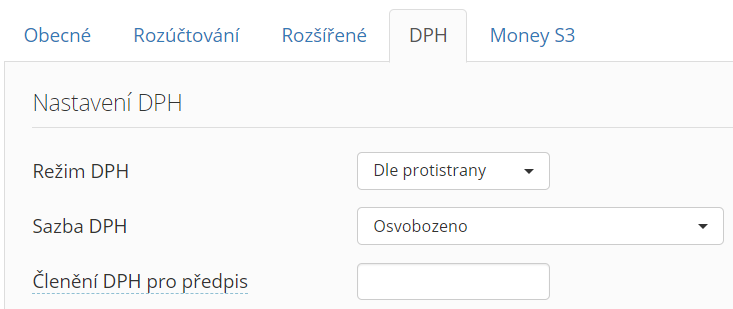
Co se stane, když pole nevyplníte - Money S3 tak po importu při vytvoření dokladů automaticky každému dokladu dá členění nastavené výchoze pro faktury vydané.
Jak v Domsys určíte kdo je plátce? Plátce je nájemce, který má nastaveno v Uplatnit DPH ANO.
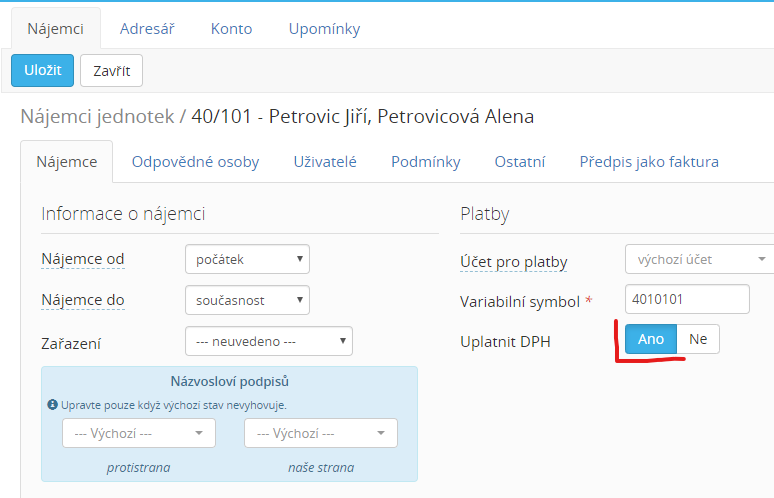
návod pro: ÚČETNÍ AGENDOU JE ZÁKAZNÍK (modul CRM)
Účtovací vzor, který jste vytvořily v modulu CRM-Účetnictví obsahuje informace o zaúčtování předpisů, dokladů a nastavení DPH pro vytváření předpisů.
V modulu Nemovitost-Nemovitost-Složky předpisu můžete v úpravě složky nastavit účetnictví výběrem konkrétního účtovacího vzoru, z kterého se při importu do účetnictví převezme potřebné zaúčtování.
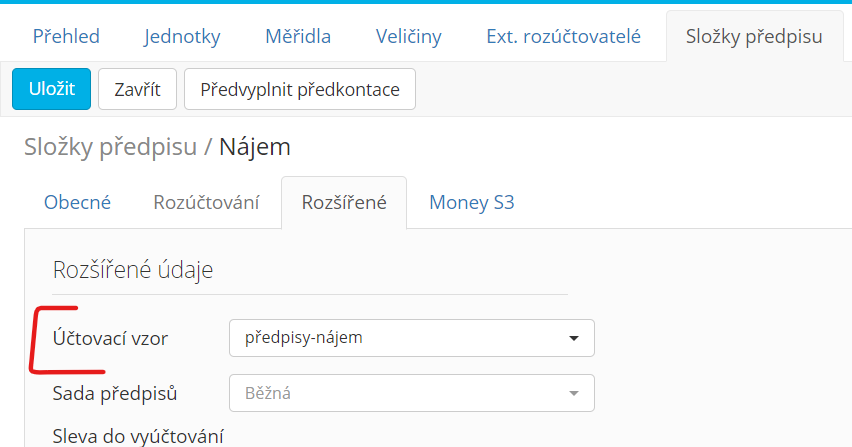
Po uložení a rozkliknutí složky lze na záložce Money S3 ověřit nastavené předkontace a to kliknutím na zkratku předkontace.
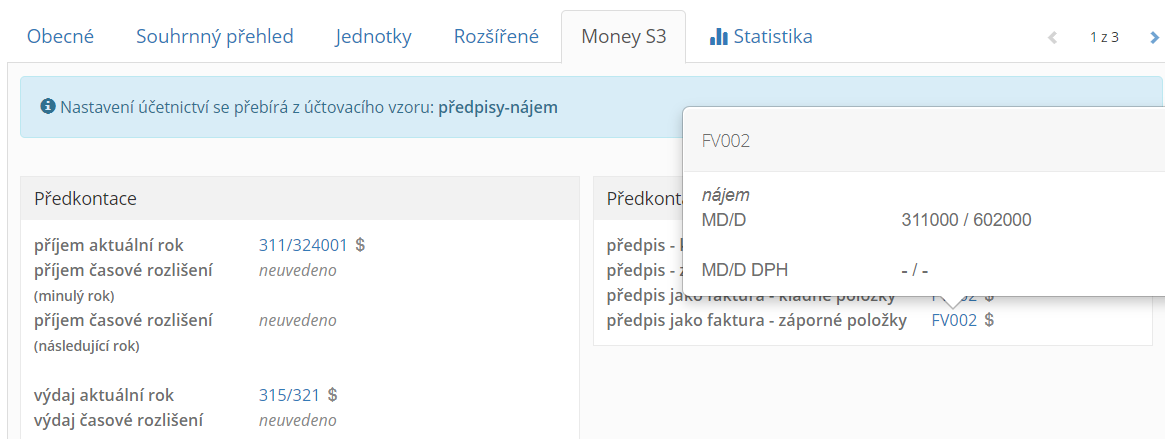
V pořizování dokladů v Domsys jsou částky přiřazovány do složek. Co složka v dokladu, to bude položka dokladu v účetnictví. Zaúčtování položek bude dle nastavené předkontace na složce - toto zaúčtování je výchozí.
Předkontaci dokladu přiřazeného do složky předpisu lze změnit z "výchozí" na konkrétní požadovanou a to v úpravě dokladu Finance->Doklady nebo hromadně ve Finance-Náklady složek.
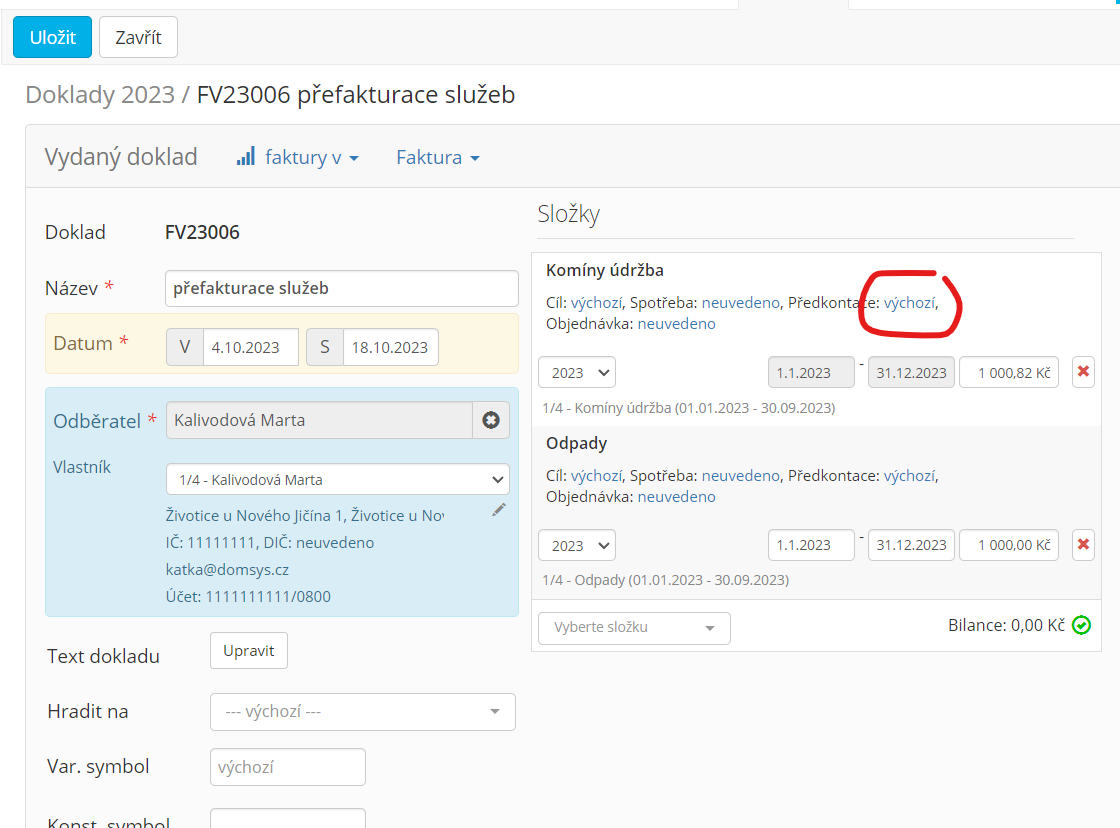
modul NEMOVITOST/CRM
Zvolte Účetnictví (1) -> Export (2) -> Export do XML (3). Po kliknutí na "Exportovat do ..." nastavíme datum od do a dáte Exportovat (4), v následujícím okně dáte Stáhnout (5).
U těchto agend vybíráte záznamy dle data vystavení: Přijaté faktury (Doklady-přijaté), Vydané faktury (Doklady - vydané), Banka, Pokladna
Datum od do u agendy Interní doklady (Předpisy) vybíráte jako období (měsíce), pro které jsou předpisy vytvořeny. Stejné pravidlo platí pro předpisy vystavené jako faktura, kdy tyto doklady exportujete v rámci Vydaných faktur. Pokud je u předpisu ručně přepsán datum vystavení, má přednost ve výběru.
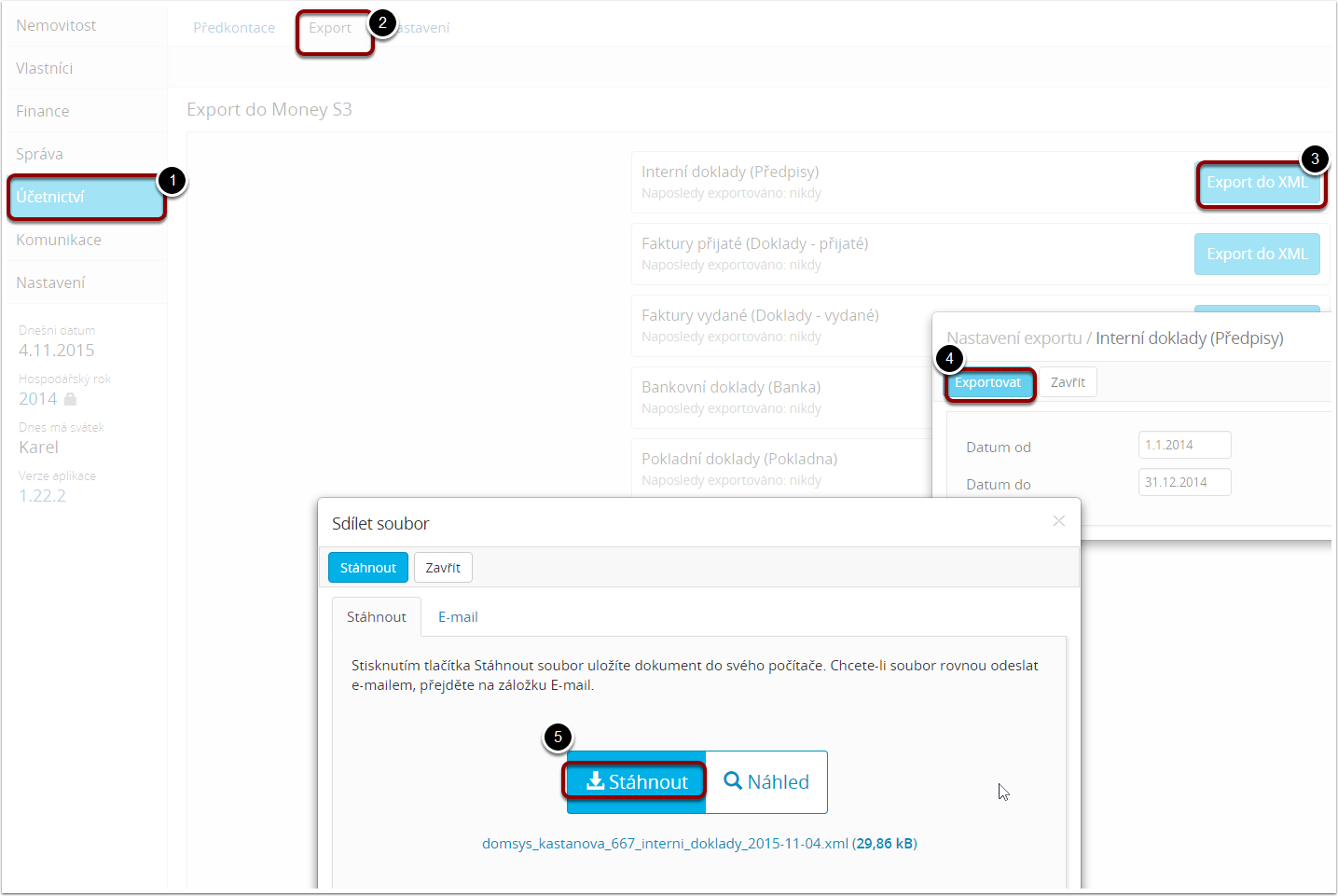

a) v Money zvolíme místo (faktury, banka, pokladna), do kterého chceme importovat data
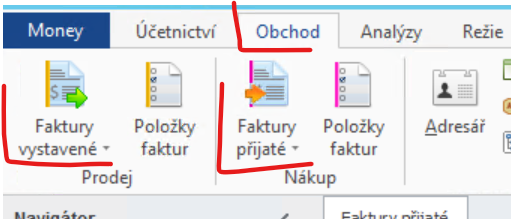
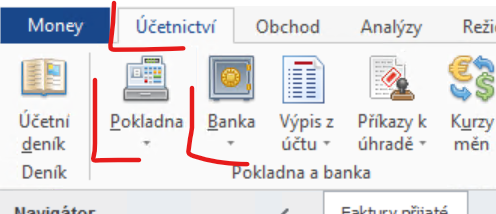
b) zvolíme XML přenosy -> Import z XML (1) a doplníme Průvodce výměnou dat XML, kde zvolíme Výběr nastavení (vybereme druh dokladů) (2) -> Další -> zaškrtneme Dávkové zpracování (3) -> vybereme Vstupní soubor (4) -> Dokončit. Akce je úspěšně dokončena v případě, že jsou do Money nahrány řádky s doklady.
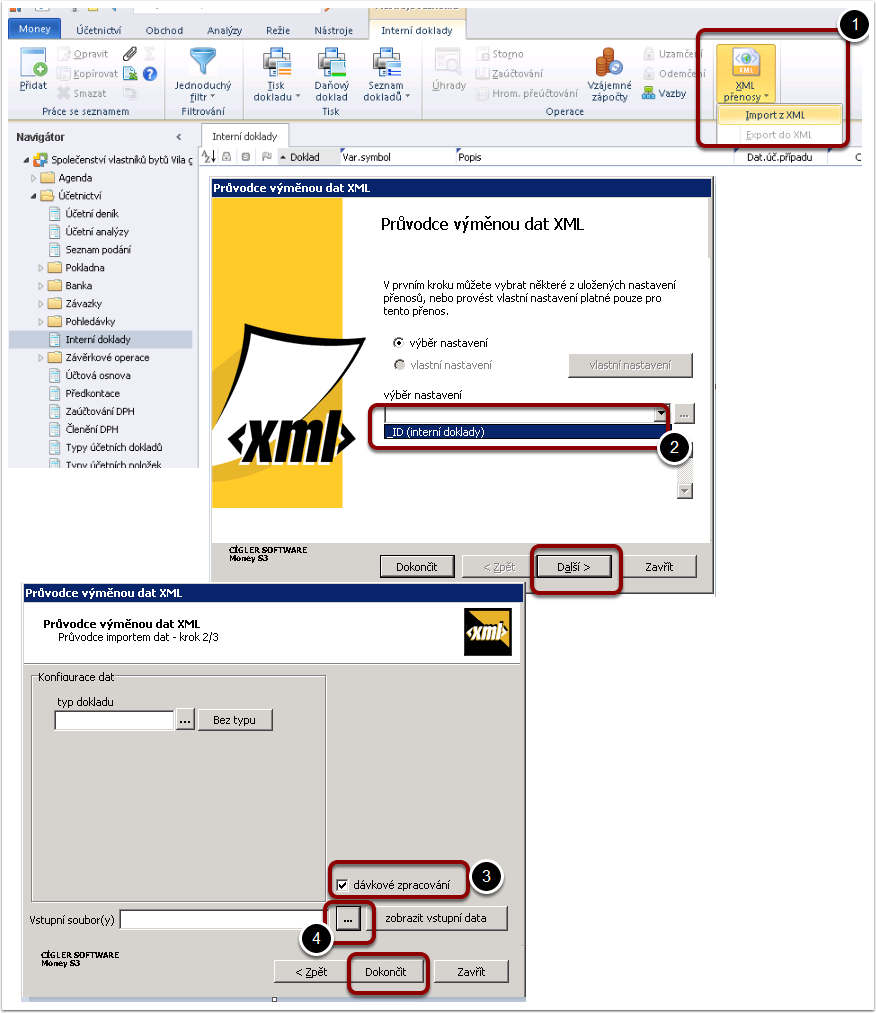
Před zavřením průvodce doporučujeme zkontrolovat správnost importovaných záznamů. Money zobrazí informace k importovaným záznamům i s případnými chybami - pozornost věnujte hlavně červeně označeným, které nebudou ani uloženy.